小伙伴们知道Visual Studio 2019怎么设置项目位置吗?那么今天小编就来讲解Visual Studio 2019设置项目位置的方法,感兴趣的快跟小编一起来看看吧,希望能够帮助到大家呢。
第一步:首先我们打开电脑桌面上的Visual Studio 2019软件(如图所示)。
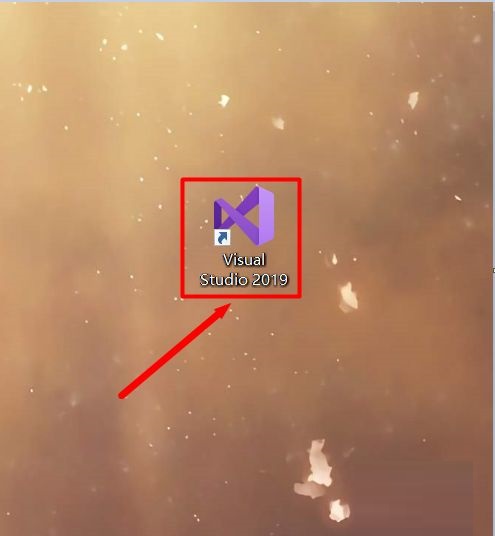
第二步:我们打开Visual Studio 2019后,进入软件主界面,点击【工具】(如图所示)。
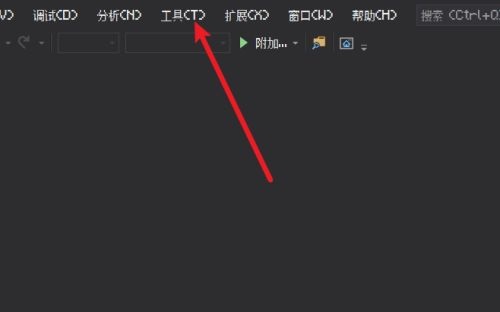
第三步:接着在弹出的菜单中,选择【选项】按钮(如图所示)。
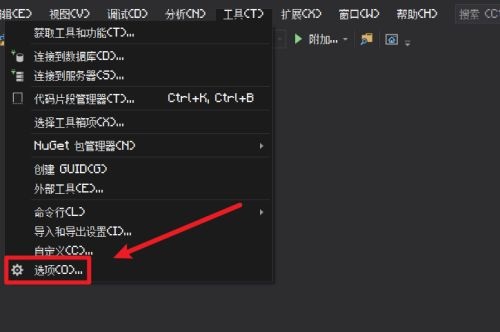
第四步:进入选项页面后,选择【项目和解决方案】选项中的【位置】选项(如图所示)。
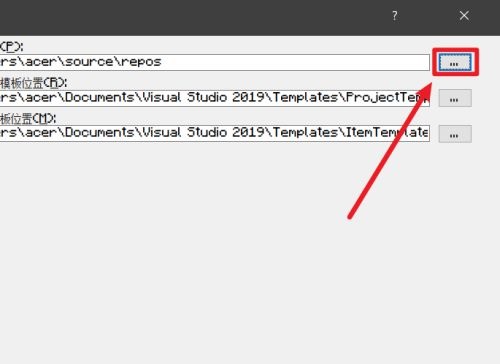
第五步:然后我们点击项目位置右侧的【...】按钮(如图所示)。
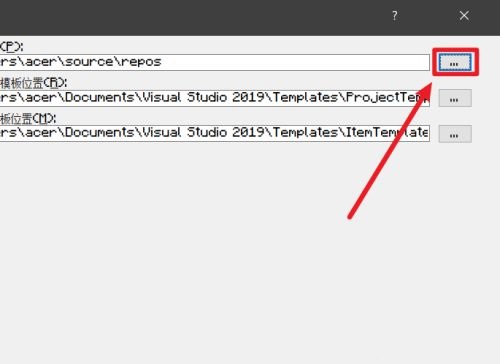
第六步:接下来在出现的界面中,选择自己想要设定的项目路径,并点击下方的【选择文件夹】选项(如图所示)。
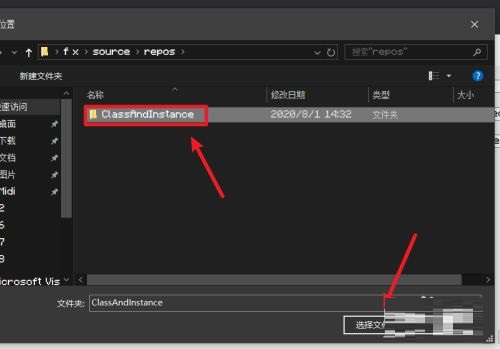
第七步:最后设定完成以后点击下方的【确定】就可以了(如图所示)。
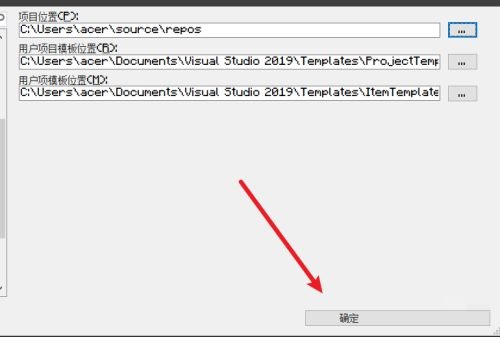
- 随申办app有什么功能-随申办app的功能介绍
- 美团跑腿在哪里下单-美团跑腿的下单方法
- 美团跑腿怎么收费-美团跑腿的收费规则介绍
- 美团跑腿员怎么申请-申请美团跑腿员的操作流程
- 美团跑腿怎么用-美团跑腿的功能用法介绍
- 鸿图之下9级地主将有哪些-鸿图之下9级地主将介绍
- 鸿图之下8级地站位怎么排-鸿图之下8级地站位介绍
- 鸿图之下平民阵容怎么搭配-鸿图之下阵容搭配推荐
- 原神轻策庄炸药桶怎么引爆-原神轻策庄炸药桶引爆方法详解
- 原神五星豪华阵容怎么搭配-原神五星豪华阵容搭配推荐
- 雨中冒险2装备有哪些-雨中冒险2装备图鉴大全
- 灾厄逆刃新手怎么玩-灾厄逆刃攻略
- 末日求生键盘怎么操作-末日求生(Surviving the Aftermath)攻略
- 末日求生如何让医生救人-末日求生(Surviving the Aftermath)攻略
- cad安装失败怎么办-cad安装教程
- 末日求生如何保持心情-末日求生(Surviving the Aftermath)攻略
- 末日求生建造有什么顺序-末日求生(Surviving the Aftermath)攻略
- 末日求生精密电路怎么得-末日求生(Surviving the Aftermath)攻略
- 喜马拉雅app下载的音频在哪里-喜马拉雅app教程
- 喜马拉雅手机版怎么配音赚钱-喜马拉雅手机版配音赚钱的方法
- 喜马拉雅手机版怎么上传音频-喜马拉雅手机版上传音频的方法
- 喜马拉雅手机版怎么重命名-喜马拉雅手机版重命名的方法
- 酷狗唱唱怎么修音-使用酷狗唱唱修音的操作方法
- 酷狗唱唱的歌怎么导出-酷狗唱唱的歌曲导出方法介绍
- 酷狗唱唱app的本地录音文件夹在哪里-本地录音文件夹位置介绍
- RAR (64bit)
- Gnumeric For linux
- Subversion
- LigandScout(32bit)
- LimeWire
- SciTE For Linux
- AssaultCube
- Sonic Visualiser(64-bit) For Linux
- FreeMarker
- MediaInfo For linux
- 忍者龙剑传3刀锋边缘十项修改器 v1.0 3
- 僵尸毁灭工程新杂志食谱MOD v2.16
- 模拟人生4女性皮革风衣MOD v3.38
- 蝙蝠侠阿甘骑士十五项修改器 v1.0-20201203 3
- 模拟人生4蝴蝶耳环MOD v3.0
- 忍者龙剑传汉化补丁 v3.48
- cf自动领取活动助手 v2021.6
- 模拟人生4美元耳环MOD v2.44
- 鬼谷八荒白袜内衣丰满舞姬立绘MOD v3.83
- 辽阔旷野Open Country十六项修改器 v1.0
- virility
- virology
- virtual
- virtually
- virtual memory
- virtual reality
- virtue
- virtuoso
- virtuous
- virulence
- 感染力(互联网+时代病毒营销策划的55个实操秘诀)/转型时代丛书
- 画出你的答案(用思维导图理清思路解决问题达成目标)
- 从0到1教你做微商
- 在你身边为你设计(Ⅱ腾讯的移动用户体验设计之道)
- 野生星球(全球自然摄影大赛获奖作品精选)(精)
- 健康从肠的保养开始(健康轻图解)
- 养肾护肾书(健康轻图解)
- 变革(重新定义下一个社会)/众创书系
- 人类与社会/科学新探索
- 如何料理游戏的一份菜谱--游戏的思考设计与执行
- [BT下载][魔幻手机][全42集][WEB-MP4/27.16G][国语配音/中文字幕][1080P][H265][Huawei] 剧集 2008 大陆 喜剧 打包
- [BT下载][流星花园][全20集][WEB-MP4/15.41G][国语配音/中文字幕][1080P][HotWEB] 剧集 更 早 台湾 剧情 打包
- [BT下载][闺蜜嫁到][全30集][WEB-MP4/55.62G][国语音轨/中文字幕][4K-2160P][H265][EntWEB] 剧集 2015 大陆 剧情 打包
- [网盘下载][破毒强人][第1-15集][WEB-MKV/1.6G][国粤语中字][1080P][H264][犯罪港剧] 剧集 2023 香港 犯罪 连载
- [BT下载][芝加哥急救 第六季][全16集][WEB-MKV/41.37G][中文字幕][1080P][BlackTV] 剧集 2020 美国 剧情 打包
- [BT下载][好兆头 第一季][全6集][WEB-MKV/19.67G][简繁英字幕][1080P][BlackTV] 剧集 2019 英国 剧情 打包
- [BT下载][心跳漏一拍 第二季][全8集][WEB-MKV/10.42G][简繁英字幕][1080P][Netflix][BlackTV] 剧集 2023 英国 剧情 打包
- [BT下载][莲花楼][第21-22集][WEB-MP4/2.35G][中文字幕][4K-2160P][H265][Xiaomi] 剧集 2023 大陆 剧情 连载
- [BT下载][林肯律师 第二季][全10集][WEB-MKV/22.63G][简繁英字幕][1080P][Netflix][BlackTV] 剧集 2023 美国 剧情 打包
- [BT下载][偏偏宠爱][全20集][WEB-MP4/4.20G][国语配音/中文字幕][1080P][H265][BlackTV] 剧集 2023 大陆 剧情 打包